Huawei HG8245 in HG8240 Prijava in geslo za prijavo

- 4677
- 1479
- Felipe McCullough
Huawei HG8245 in HG8240: Vhod v nastavitve, prijava in geslo
Huawei ima dve priljubljeni omrežni napravi: Huawei HG8245 in Huawei HG8240. To so optični terminali, s katerimi lahko uporabniki pridobijo dostop do interneta z veliko hitrostjo z uporabo tehnologije GPON. In prav ti modemi ponujajo svojim uporabnikom velike ponudnike interneta. Na primer rostelecom.
To sta v bistvu dve popolnoma enaki napravi. Samo model HG8245 ve, kako distribuirati internet prek WI -FI in HG8240.
V teh navodilih želim podrobno pokazati, kako iti v nastavitve Huawei HG8245. No, v skladu s tem je navodilo primerno za HG8240. Razmislili bomo o postopku vstopa na enačbo. Povedal vam bom, kakšen IP naslov mora iti na spletni vmesnik in katero tovarniško prijavo in geslo je treba navesti za vnos nastavitev.
Obstaja veliko razlogov, zakaj boste morda potrebovali dostop do nastavitev teh modemov od Huaweija. Na primer, če želite spremeniti geslo v Wi-Fi, konfigurirati povezavo internetnega modema, konfigurirati IPTV ali posodobiti vdelano programsko opremo.
Obstajajo podatki, ki jih podjetje Rostelecom želi (ali je že storilo) možnost modemov na daljavo. To pomeni, da bodo le predstavniki podpore ponudniku lahko vstopili v modem Rostelecoma in tam spremenili nekatere parametre. Vhod bodo vstopili na daljavo. In to pomeni, da nastavitve Huawei HG8245 morda ne bodo odprte.Vsekakor priporočam, da poskusite iti na nadzorno ploščo svojega modema, če ga potrebujete.
Kako odpreti stran z nastavitvami HG8245 in HG8240?
1 se morate povezati z modemom. Vaš računalnik je kabel (ali telefon, tablični računalnik Wi-Fi mora biti povezan s terminalom. Kabel mora biti dopolnjen z modemom.
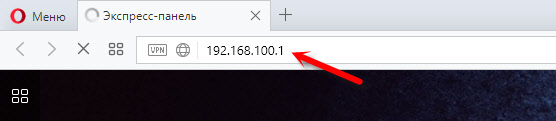
Če se nekaj ne izšlo - poglejte podrobna navodila: 192.168.100.1 - Vhod v usmerjevalnik Huawei.
Oglejte si stran za avtorizacijo, kjer morate določiti prijavo in geslo za vnos.
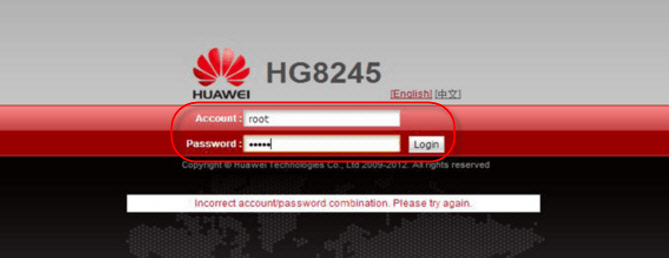
Ali tako:
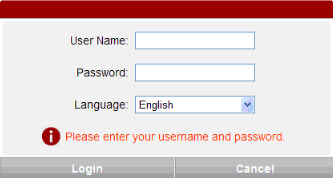
Zdaj več.
Kakšna prijava in geslo za označevanje?
Praviloma se uporablja privzeta: Prijava (račun) - Koren, Geslo (geslo) - Admin.
Če niso primerni, poskusite določiti Prijava -telecomadmin In Geslo -AdMintelecom.
Nato kliknite gumb "Prijava" in nastavitve našega modema Huawei naj se odprejo.
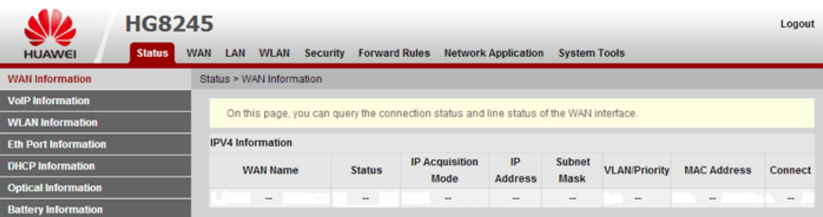
Nato lahko spremenite potrebne parametre v ustreznih razdelkih nadzorne plošče. Upam, da vam je uspelo.
Če ne odprete nastavitev modema
Ni redko, da se situacija z nastavitvami modema preprosto ne odpre. Obstaja napaka, kot je "ni uspelo prikazati strani" ali "ni uspelo dobiti dostopa do spletnega mesta". Nekaj nasvetov:
- Najprej preverite, ali je vaša naprava povezana z modemom.
- Poskusite iti na naslov 192.168.100.1 iz drugega brskalnika. Če je mogoče, potem iz druge naprave.
- V lastnostih protokola IPv4 lahko lokalno omrežje predpiše statične IP naslove: 192.168.100.2 in maska podomrežja.
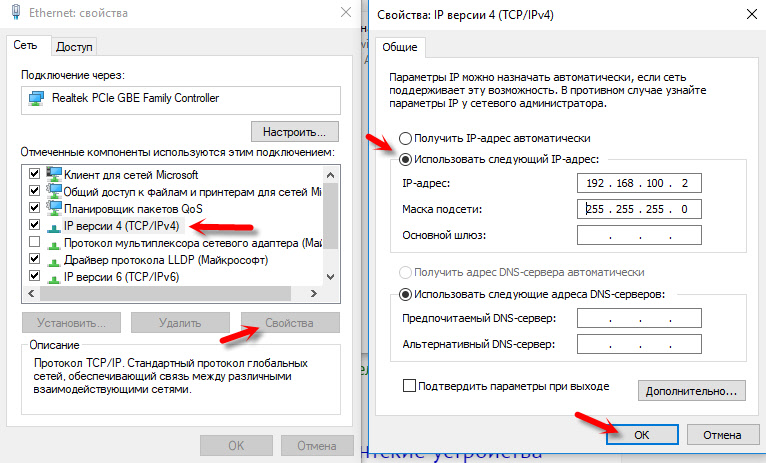 Preberite več, kako to storiti v članku: Kako registrirati naslove IP v sistemu Windows 7. Po konfiguraciji namestite samodejni prejem naslovov!
Preberite več, kako to storiti v članku: Kako registrirati naslove IP v sistemu Windows 7. Po konfiguraciji namestite samodejni prejem naslovov!
To je vse. Zapišite v komentarje, postavljajte vprašanja.
- « Usmerjevalnika Zyxel ni mogoče konfigurirati z modemom ADSL D-Link 2520U
- Nestabilno delo TP-Link TL-WR741ND in neobdelani DIR-615. Ali je mogoče popraviti te usmerjevalnike? »

